Como Crear un Proyecto con Flutter – Parte 1
 4 minuto(s)
4 minuto(s)Demo
La herramienta Flutter nos permite crear proyectos para Desktop, dispositivos móviles y otros entornos más. Varios desarrolladores deciden usar el poder de Flutter para dar rienda suelta a su creatividad y crear interfaces que cumplan sus requerimientos. ¿ Te gustaria saber como crear tu primer proyecto con Flutter ?, me imagino que tu respuesta es si. En este tutorial te enseñaré a Como Crear un Proyecto con Flutter, vamos con ello.
Partes
- Parte 1
- Parte 2 (Final – Código Fuente GitHub)
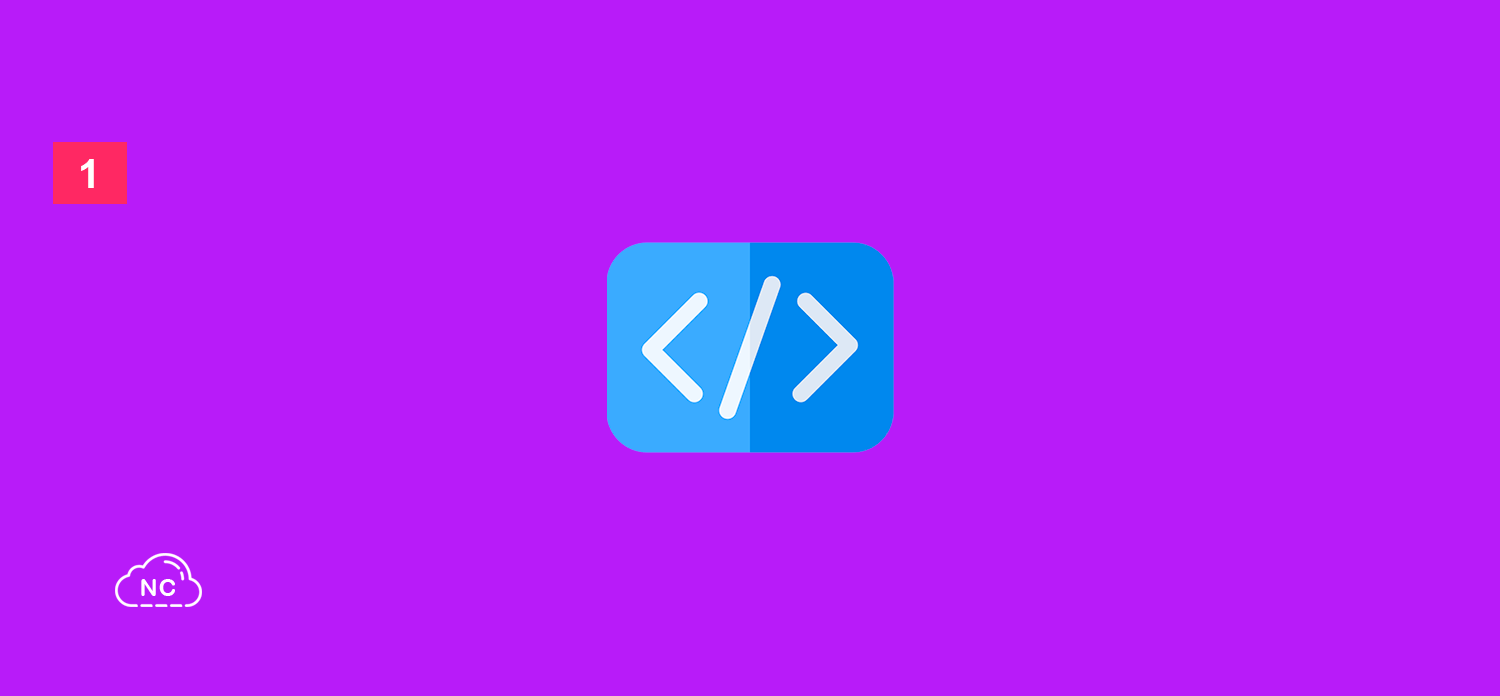
Antes de continuar te invito a escuchar el Podcast: “Si No Tienes Experiencia Para Un Puesto De Trabajo, Créala !” y “Consejos Para Entrenar Tu Memoria de Programador” (Anchor Podcast):
| Spotify: | Sound Cloud: | Apple Podcasts | Anchor Podcasts |
 |
 |
 |
 |
Bien ahora continuemos con el Post: Como Crear un Proyecto con Flutter – Parte 1.
Como Crear un Proyecto con Flutter
Para poder usar Flutter, necesitamos instalarlo, comencemos primero con ello
Instalación y Configuración de Flutter
Yo estoy usando Windows 11 de 64 bytes y lo que haré es descargar el SDK de Flutter para windows desde la página oficial de Flutter. Si estas usando otro sistema operativo, alli también podrás encontrar las versiones del SDK de Flutter para macOS, Linux, etc.
Cuando descargamos el SDK de Flutter obtenemos un archivo comprimido en formato .zip el cual contiene en su nombre la versión actual de Flutter: flutter_windows_3.7.11-stable.zip este archivo lo debemos extraer en el directorio del usuario, por ejemplo en C:\Users\juancastro\flutter
Nota: Yo intente extraer Flutter en C:\flutter, pero no me funcionó, en cambio si me funcionó en la ruta en C:\Users\jrclu\flutter, es decir dentro del directorio del usuario de windows.
Ahora debemos configurar flutter dentro de una variable de entorno del sistema, esto nos servirá para poder ejecutar comandos desde cualquier lugar de la computadora. Dentro de la sección Variables de usuario para jrclu (acá aparecerá tu nombre de usuario), creamos la variable FLUTTER_HOME con el valor C:\Users\jrclu\flutter
Ahora dentro de la misma sección Variables de usuario para jrclu (acá aparecerá tu nombre de usuario), editamos la variable Path y agregamos %USERPROFILE%\flutter\bin
El valor %USERPROFILE% es la ruta del usuario, es como escribir C:\Users\jrclu\, solo que windows lo llama de esa manera, asi evitamos tener que escribir todo el nombre de la ruta del usuario en el sistema:
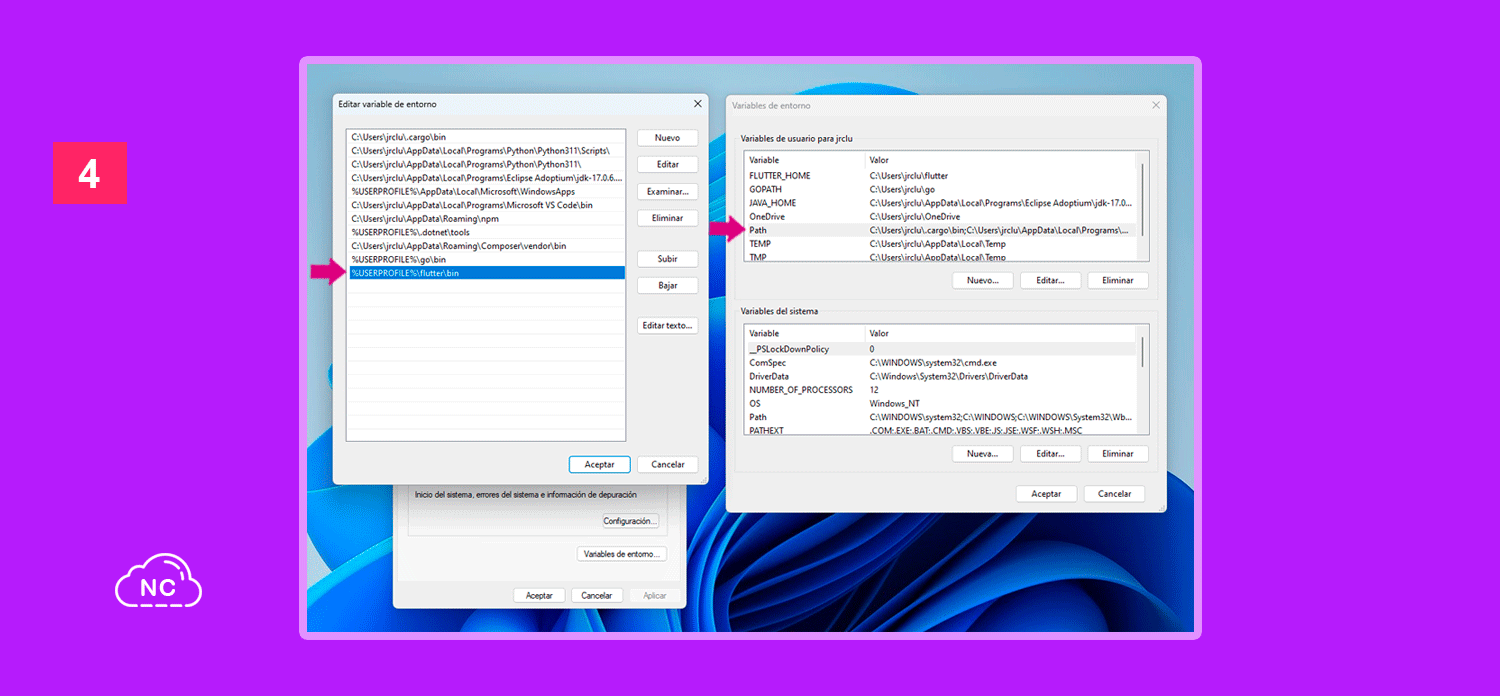
Presionamos el botón Aceptar en todas las ventanas anteriores para guardar los cambios. Con ello ya tenemos instalado y configurado Flutter, listo para ser usado.
Ahora, para verificar que Flutter se ha instalado correctamente, ejecutamos el siguiente comando en nuestra consola de comandos:
|
1 2 3 4 5 6 7 8 |
flutter --version Flutter 3.7.11 • channel stable • https://github.com/flutter/flutter.git Framework • revision f72efea43c (2 days ago) • 2023-04-11 11:57:21 -0700 Engine • revision 1a65d409c7 Tools • Dart 2.19.6 • DevTools 2.20.1 |
Con el comando anterior, verifico la versión de Flutter que tengo instalada, con ello confirmamos que Flutter se ha instalado y configurado correctamente.
Bien, hasta aquí esta primera parte en donde hemos instalado y configurado Flutter, este proceso es importante para poder crear nuestro proyecto.
Ten Paciencia, lo que quiero es que conozcas bien como se crea este proyecto y no llenarte el capitulo de mucho contenido porque te puedes marear y no tendrás un óptimo aprendizaje.
Nota (s)
- En la parte 2 y última, crearemos el proyecto con Flutter.
- No olvides que debemos usar la Tecnología para hacer cosas Buenas por el Mundo.
Síguenos en nuestras Redes Sociales para que no te pierdas nuestros próximos contenidos.
- Flutter
- 13-04-2023
- 19-04-2023
- Crear un Post - Eventos Devs - Foro
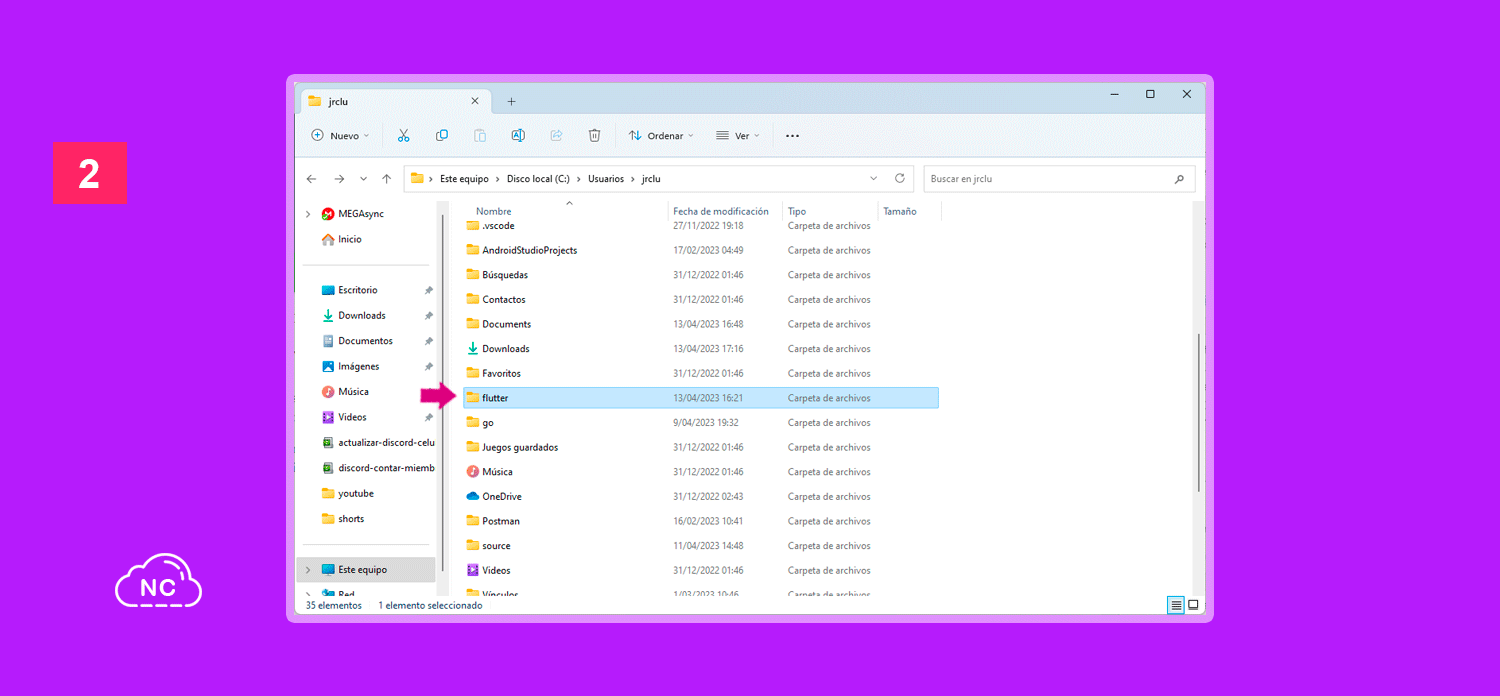
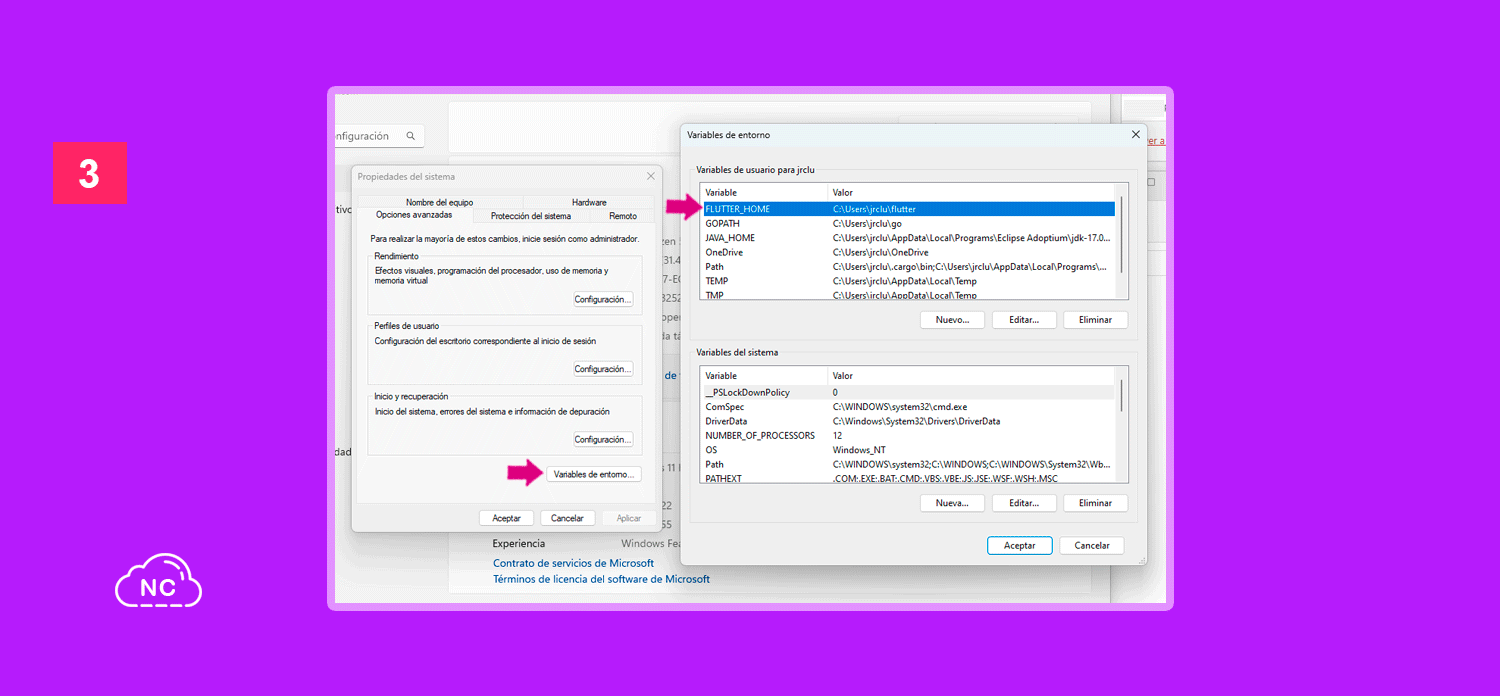





 Seguimos trabajando las 24 horas del día para brindarte la mejor experiencia en la comunidad.
Seguimos trabajando las 24 horas del día para brindarte la mejor experiencia en la comunidad.
 Hemos corregido el problema y ahora la web no muestra esa barra horizontal y se ve en su tamaño natural.
Seguimos trabajando las 24 horas del día, para mejorar la comunidad.
Hemos corregido el problema y ahora la web no muestra esa barra horizontal y se ve en su tamaño natural.
Seguimos trabajando las 24 horas del día, para mejorar la comunidad. Seguimos trabajando las 24 horas y 365 días del año para mejorar tu experiencia en la comunidad.
Seguimos trabajando las 24 horas y 365 días del año para mejorar tu experiencia en la comunidad.

 Seguimos trabajando para brindarte le mejor experiencia en Nube Colectiva.
Seguimos trabajando para brindarte le mejor experiencia en Nube Colectiva.

Social
Redes Sociales (Developers)
Redes Sociales (Digital)